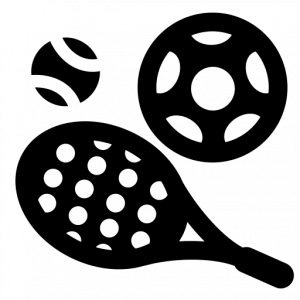Dołączenie do zespołu CNET ds. łączy szerokopasmowych na początku tego roku otworzyło mi oczy na wartość a dobre połączenie internetowe. Prawdę mówiąc, nie zdawałem sobie sprawy, że mam problem, dopóki nie zobaczyłem oznak: buforowania, wolnego pobierania i zrywanych połączeń Zoom. Zwykle nie oznaczałbym tego jako ważnych znaków, ponieważ nigdy wcześniej nie miałem żadnych problemów z Internetem. Jednak solidne połączenie internetowe stało się niezbędne, odkąd zacząłem pracować w domu.
Ja i moja rodzina też to zauważyliśmy przesyłanie strumieniowe naszych ulubionych programów Stało się to nieprzyjemnym doświadczeniem w ciągu ostatnich kilku miesięcy z powodu naszych wahań prędkości. Po kilku tygodniach poddałem się i skontaktowałem się z moim dostawcą Internetu, Verizon Fios. Agent Verizon Fios był zszokowany, gdy dowiedział się, że mam problemy z Internetem, gdy korzystałem z drugiego najszybszego poziomu Internetu: planu gigabitowego (1000 megabitów na sekundę).
„Nie powinieneś nawet doświadczać wahań prędkości w ramach swojego planu” – powiedział agent Verizon Fios przez telefon. Byłem zakłopotany.
Nie chciałem podejmować pochopnej decyzji, takiej jak zmiana obecnego dostawcy lub zakup nowego routera, więc zwróciłem się o pomoc do CNET.
4 sposoby na usprawnienie Internetu
Jako współautor, muszę się jeszcze wiele nauczyć na ten temat. Jako dziecko, które po raz pierwszy wsiadło na rower, czułem się strasznie, bo nie wiedziałem, od czego zacząć. Na szczęście na jednej z naszych stron szczegółowo opisano, jak wzmocnić połączenie Wi-Fi w czterech prostych krokach. Ach, teraz miałem scenariusz. Zobacz jak poszło.
1. Wykonaj test prędkości
Te prędkości są znacznie poniżej tego, czego oczekuję od mojego gigabitowego łącza. Coś jest nie tak.
Zanim cokolwiek zrobisz na tej stronie, będziesz chciał przeprowadzić test szybkości Internetu. Wybrałem Test prędkości Ookla ponieważ to format, z którym jestem najbardziej zaznajomiony. CNET poleca Ookla ze względu na jej spójność, a także pokazuje historię testów prędkości po utworzeniu konta.
Ten krok był dość łatwy do wykonania. Przeprowadziłem kilka testów prędkości online. Obraz powyżej przedstawia test, który wykonałem w pobliżu mojego miejsca pracy. Podczas gdy prędkości od 248 do 275 Mb/s nie są złe, korzystanie z planu gigabitowego obsługiwanego przez łącze światłowodowe sprawia, że są zaskakujące (i rozczarowujące). Ale posunąłem się o krok dalej i udałem się do obszaru mojego domu, w którym mieliśmy najwięcej problemów z internetem.
Znaczący spadek prędkości zaobserwowałem podczas przeprowadzania testu prędkości w piwnicy.
Przez większość dni unikam pracy w piwnicy, ponieważ internet jest niestabilny. Po przeprowadzeniu testu prędkości odkryłem, że nasza prędkość spadła do 76 Mb/s w przypadku pobierania i 19 Mb/s w przypadku wysyłania. Ten obszar jest najdalej od mojego routera, więc sensowne jest tylko to, że sygnał będzie słabszy. Według Federalnej Komisji Łączności minimalna prędkość łącza szerokopasmowego to 100 Mb/s pobierania i 20 Mb/s wysyłania. Moim prędkościom brakowało tej miary.
Należy zauważyć, że Ookla nie jest jedynym testem prędkości, który możesz wypróbować. Jeśli Twoja rodzina korzysta głównie z usług przesyłania strumieniowego, Fast.com To solidna opcja, ponieważ mierzy zdolność Twojego Internetu do strumieniowego przesyłania filmów z serwisu Netflix. Laboratorium M Jest również na szczycie mojej listy, ponieważ ma łatwy w użyciu program. Mój dostawca usług internetowych (i wielu innych dostawców usług internetowych) również oferuje własne Test prędkości Verizon Fios.
2. Przenieś router lub miejsce pracy
Następny krok wymaga od Ciebie eksperymentowania z lokalizacją routera lub miejsca pracy. Nie było łatwo wyrwać całe moje miejsce pracy, więc przeniosłem router bliżej mojego istniejącego miejsca pracy. Ten krok nie był znaczącą zmianą, ponieważ router był już umieszczony po drugiej stronie pokoju od mojego miejsca pracy. Najlepiej byłoby przenieść router do centralnej lokalizacji. Użycie kabla Ethernet może być pomocne, szczególnie jeśli nowa lokalizacja routera jest daleko od modemu.
W każdym razie, odsunięcie routera zbyt daleko od modemu może być problematyczne. Możesz jednak spróbować podnieść router i zamontować go na ścianie, jeśli to możliwe. W ten sposób nie musisz przechodzić przez wszystkie przeszkody, aby poprowadzić kabel Ethernet.
3. Poszukaj wzmacniacza sygnału Wi-Fi
Jeśli przeniesienie routera nie wchodzi w grę, spróbuj skontaktować się z dostawcą Internetu w celu uzyskania dodatkowego sprzętu. Po skontaktowaniu się z moim dostawcą usług internetowych odkryłem, że wzmacniacz sygnału Wi-Fi Fios jest dołączony do mojego planu bez dodatkowych kosztów na moim miesięcznym rachunku za usługę. Wzmacniacz był dołączony do małej zakładki i na pierwszy rzut oka wydawał się dość prosty.
Parowanie wzmacniacza z routerem
Do przedłużacza dołączono kabel koncentryczny, rozdzielacz koncentryczny i krótką instrukcję konfiguracji zawierającą cztery kroki: potwierdzenie połączenia internetowego, podłączenie go, parowanie i na koniec przeniesienie wzmacniacza w wyznaczone miejsce w domu. Brzmi dość prosto, prawda? Przeszedłem przez pierwsze trzy kroki bez żadnych problemów. Sparowałem wzmacniacz z routerem za pomocą kabla koncentrycznego.
Umieszczanie przedłużacza
Sytuacja zmieniła się wraz z ostatnim etapem. Po sparowaniu odłączyłem wzmacniacz i zabrałem go do piwnicy gdzie sygnał był słabszy. Jednak światło emitowane przez przedłużacz nie było tak białe, jak powinno. Zamiast tego był żółty, co oznaczało, że wzmacniacz został odłączony od routera. Rozwiązanie tego problemu zajęło trochę czasu, ponieważ wróciłem do przewodnika konfiguracji i ponownie omówiłem moje bazy.
Podczas tego procesu odkryłem również kompletny przewodnik konfiguracji rozszerzenia Wi-Fi Verizon Fios online. Niektórzy dostawcy usług internetowych oferują klientom możliwość samodzielnej instalacji.
Oto kilku najlepszych dostawców Internetu w kraju, którzy mają strony z poradami i przewodniki poświęcone instalowaniu urządzeń, które usprawnią Twój Internet:
Pełny przewodnik konfiguracji wspominał o kablu Ethernet, ale go nie otrzymałem, więc zastanawiałem się, czy to uniemożliwiło mojemu extenderowi połączenie się z routerem. Skontaktowałem się z Verizon Fios, aby upewnić się, że nie brakuje mi żadnych części. Zgodnie z naszą rozmową Verizon Fios potwierdził, że kabel Ethernet jest zalecany, ale nie jest konieczny. Kabel koncentryczny również działa.
Ethernet zapewnia połączenie przewodowe za pomocą kabli, które można podłączyć bezpośrednio do routera i ma zapewniać większą prędkość niż Wi-Fi. Hallie Seltzer z CNET przetestowała to w swoim domu.

Po sparowaniu umieść wzmacniacz w miejscu niezbyt oddalonym od routera.
Postanowiłem usprawnić swoje podejście i umieściłem wzmacniacz nieco bliżej routera, bliżej mojego miejsca pracy. Po kilku minutach zobaczyłem jednolity biały kolor. Powodzenie!
Ustal priorytety ruchu

Możesz zarządzać ruchem sieciowym związanym z pracą zdalną, zmieniając ustawienia routera.
Po zainstalowaniu przedłużacza prędkość mojego Internetu wzrosła, przez co ten krok był dla mnie opcjonalny. Jeśli jednak nie możesz uzyskać przedłużacza Wi-Fi, możesz spróbować zarządzać przepustowością zużywaną przez Twój dom za pomocą ustawień routera. Na przykład Verizon Fios umożliwia klientom konfigurację kontrola rodzicielskaco może uniemożliwić dostęp do niektórych stron internetowych. Inne routery mogą nawet planować dostęp do sieci dla określonych urządzeń. Ten proces będzie się różnić w zależności od dostawcy usług internetowych i sprzętu.
Jakiej prędkości naprawdę potrzebujesz?
Według najnowszych Otwórz Vault Według raportu ponad jedna trzecia Amerykanów korzysta z gigabitowych prędkości Internetu, co stanowi wzrost o 20% w porównaniu z rokiem 2023. Jednak przeciętne amerykańskie gospodarstwo domowe korzysta z prędkości pobierania 520 Mb/s i 28 Mb/s wysyłania. Innymi słowy, jeśli masz dostęp do gigabitowych prędkości, powinno to wystarczyć dla Twojego domu.
Należy również zauważyć, że nawet jeśli korzystasz z najszybszego planu swojego dostawcy, nie ma gwarancji, że zobaczysz dokładnie obiecane prędkości. Wiele warunków może mieć wpływ na szybkość Internetu. Według strony internetowej AT&Tniektóre materiały, gęste ściany, a nawet meble mogą zakłócać sygnał Wi-Fi. Inne typowe czynniki, które przyczyniają się do słabszego sygnału, to przestarzały sprzęt, nieprawidłowe ustawienia routera, zła pogoda i skrajne przypadki, takie jak hakerzy lub złośliwe oprogramowanie.
Praktyka

Moje prędkości w piwnicy wzrosły po zainstalowaniu przedłużacza.
Po pomyślnym zainstalowaniu wzmacniacza przeprowadziłem kolejny test prędkości w piwnicy i zauważyłem wzrost szybkości mojego połączenia internetowego, osiągając prędkość pobierania 598 Mb/s i wysyłania 187 Mb/s.
Oto kilka rzeczy, które odkryłem podczas optymalizacji prędkości w domu:
- Niezbędne jest umiejscowienie routera i wzmacniacza Wi-Fi. Lokalizacja routera i wzmacniacza jest wprost proporcjonalna do optymalizacji prędkości. Wypróbuj kilka razy i umieść przedłużacz w różnych obszarach domu. Upewnij się, że nie umieściłeś wzmacniacza zbyt daleko lub zbyt blisko routera.
- Po każdym kroku wykonaj serię testów prędkości, monitorując wszelkie zmiany w swoim połączeniu internetowym.
- Wielu dostawców usług internetowych, w tym AT&T, Cox, Spectrum i Xfinity, oferuje kompleksowe przewodniki online dotyczące samodzielnej instalacji urządzeń wzmacniających sygnał. Nie wahaj się ich szukać.
- Chociaż Twój dostawca usług internetowych może zalecić korzystanie ze swojego sprzętu, wiele przedłużaczy Wi-Fi obsługuje Wi-Fi 6 i powinno wystarczyć. Sprawdź nasze najlepsze typy najlepszych przedłużaczy Wi-Fi.
- Chociaż do parowania wzmacniacza z routerem zalecany jest kabel Ethernet, kabel koncentryczny również będzie działał.
- W razie wątpliwości skontaktuj się ze swoim dostawcą usług internetowych w celu uzyskania pomocy i omów dostępne opcje.
Jaki jest efekt końcowy?
Od czasu ukończenia tego eksperymentu zauważyłem drastyczną zmianę w moim połączeniu internetowym. Moja rodzina i ja możemy przesyłać strumieniowo nasze programy bez żadnych problemów, a moje połączenia Zoom działają lepiej niż kiedykolwiek. Chociaż opisałem cztery kroki na tej stronie, być może będziesz musiał wykonać kilka dodatkowych kroków, aby mieć pewność, że pokryjesz wszystkie podstawy. Naprawa Internetu nie musi być skomplikowana. To pierwszy raz, kiedy tego próbowałem i odkryłem nowy komfort w moim połączeniu internetowym i sposobie jego działania.